Win10怎么禁用输入法切换?
2025-01-15 14:00:39
在日常使用电脑进行办公、学习或娱乐时,输入法切换功能在大多数情况下为我们提供了便捷的多语言输入体验。然而,在某些特定场景下,频繁的输入法切换可能会带来诸多困扰,这时候就有小伙伴在问如何禁用Shift+Ctrl切换输入法?方法很简单,下面小编为大家带来了Win10禁用输入法切换的方法,我们来看看吧。
具体操作如下
1. 按【 Win + X 】组合键,或右键点击任务栏上的【Windows开始徽标】,在打开的隐藏菜单项中,选择【设置】。
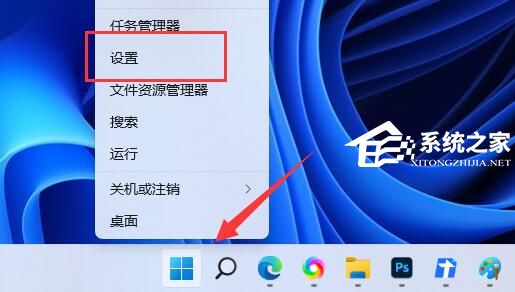
2. 设置窗口,左侧点击【时间和语言】,右侧点击【语言和区域(Windows 显示语言、首选语言、区域格式)】。
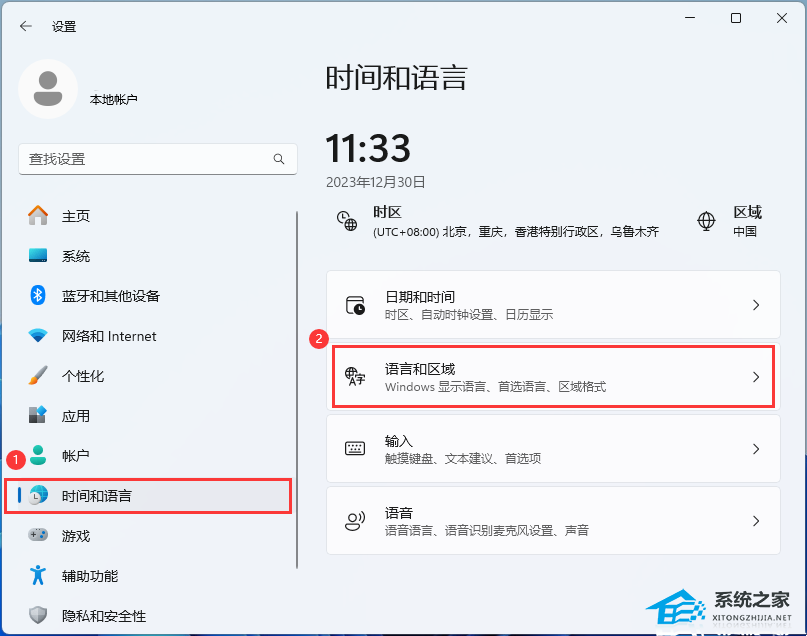
3. 相关设置下,点击【输入(拼写检查、自动更正、文本建议)】。
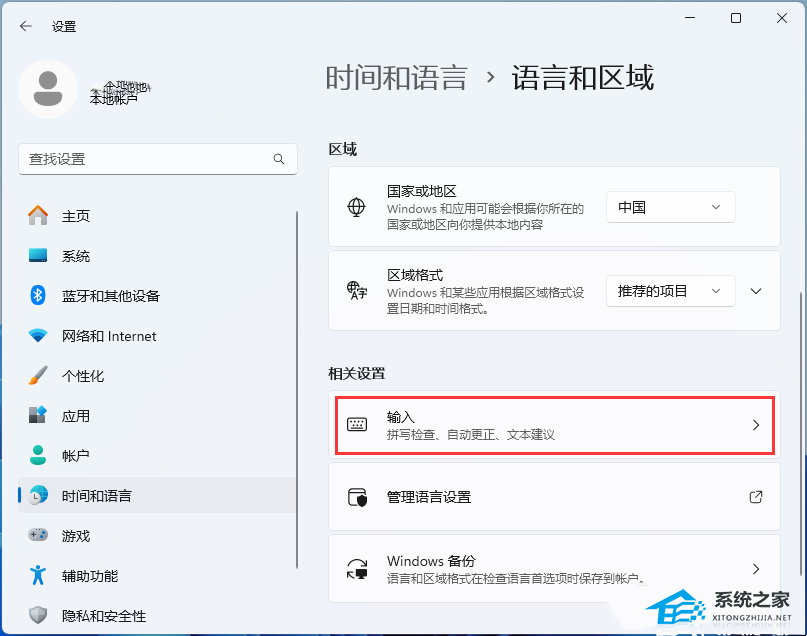
4. 点击【高级键盘设置】。
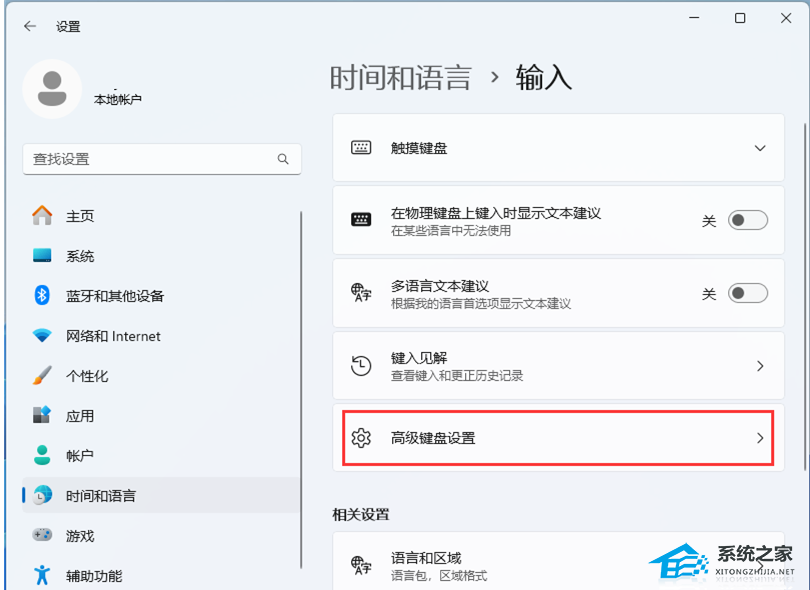
5. 点击【输入语言热键】。
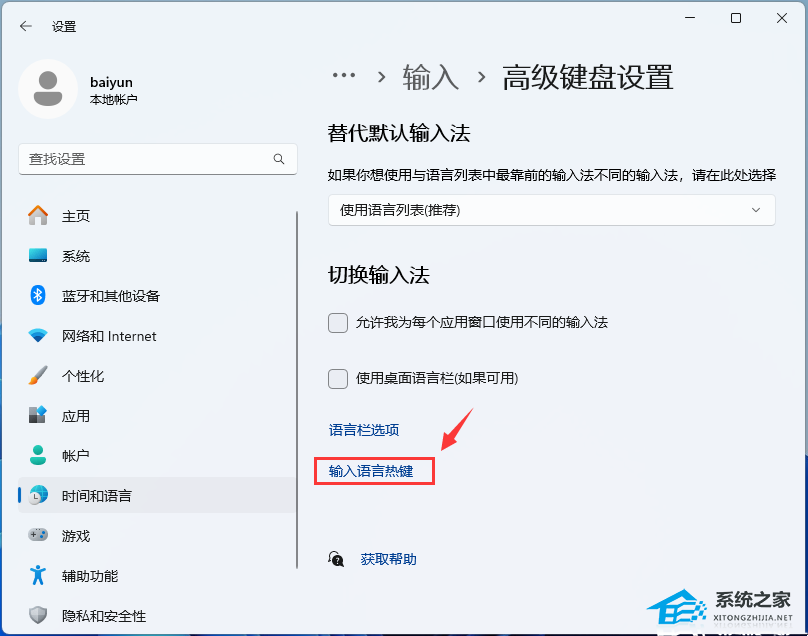
6. 文本服务和输入语言窗口,点击右下方的【更改按键顺序】。
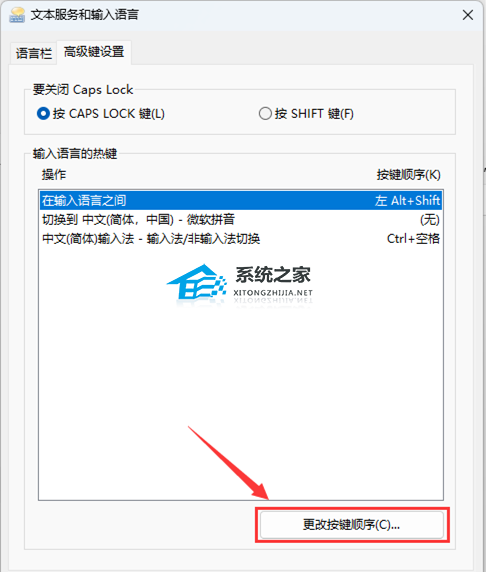
7. 更改按键顺序窗口,切换键盘布局这里设置为【未分配】,再点击【确定】。
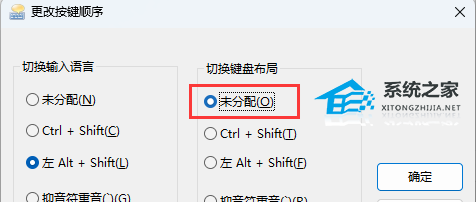
以上就是系统之家小编为你带来的关于“Win10怎么禁用输入法切换?”的全部内容了,希望可以解决你的问题,感谢您的阅读,更多精彩内容请关注系统之家官网。
若对以上内容有疑问请联系反馈
文章价值
100
260人打分
猜你想搜
